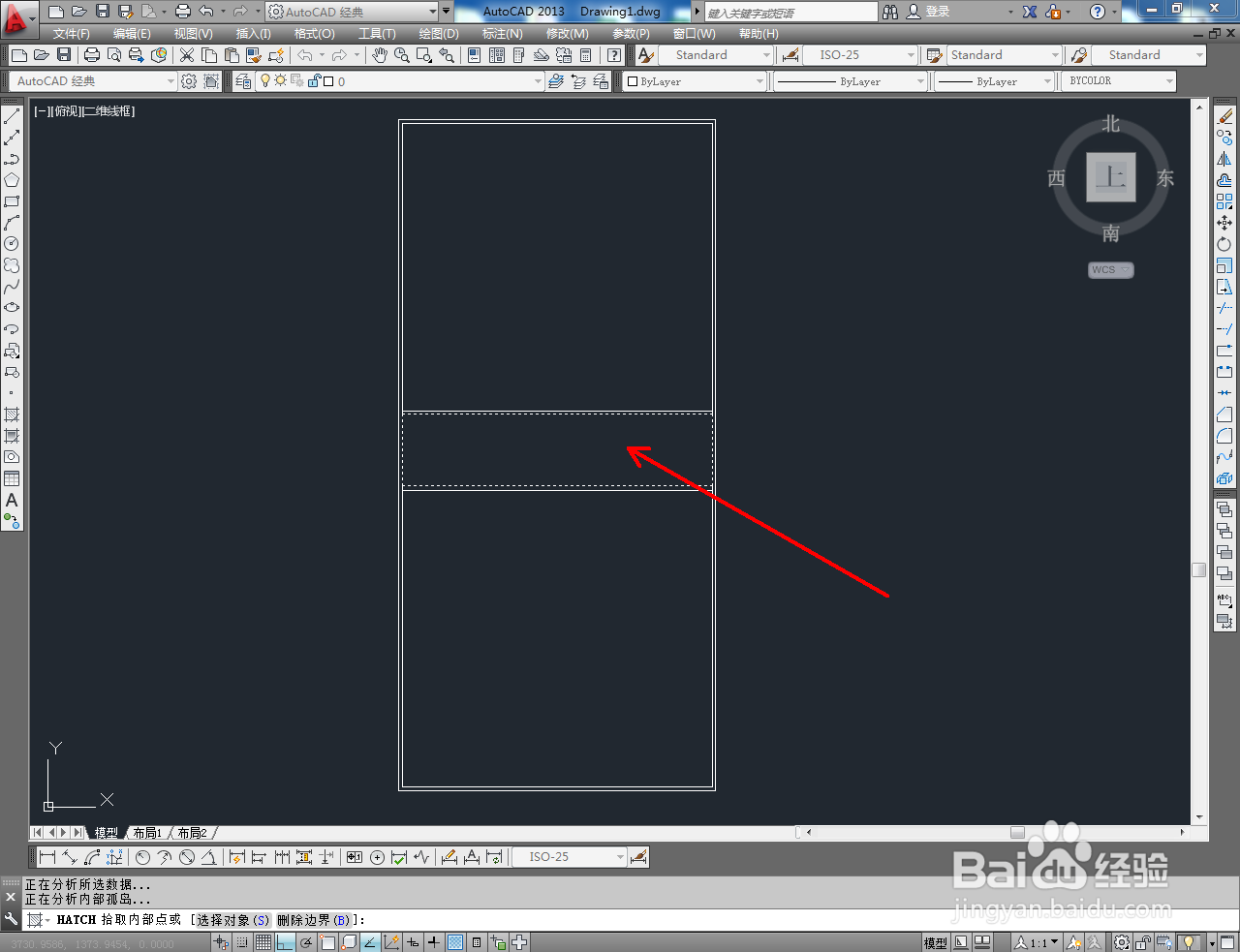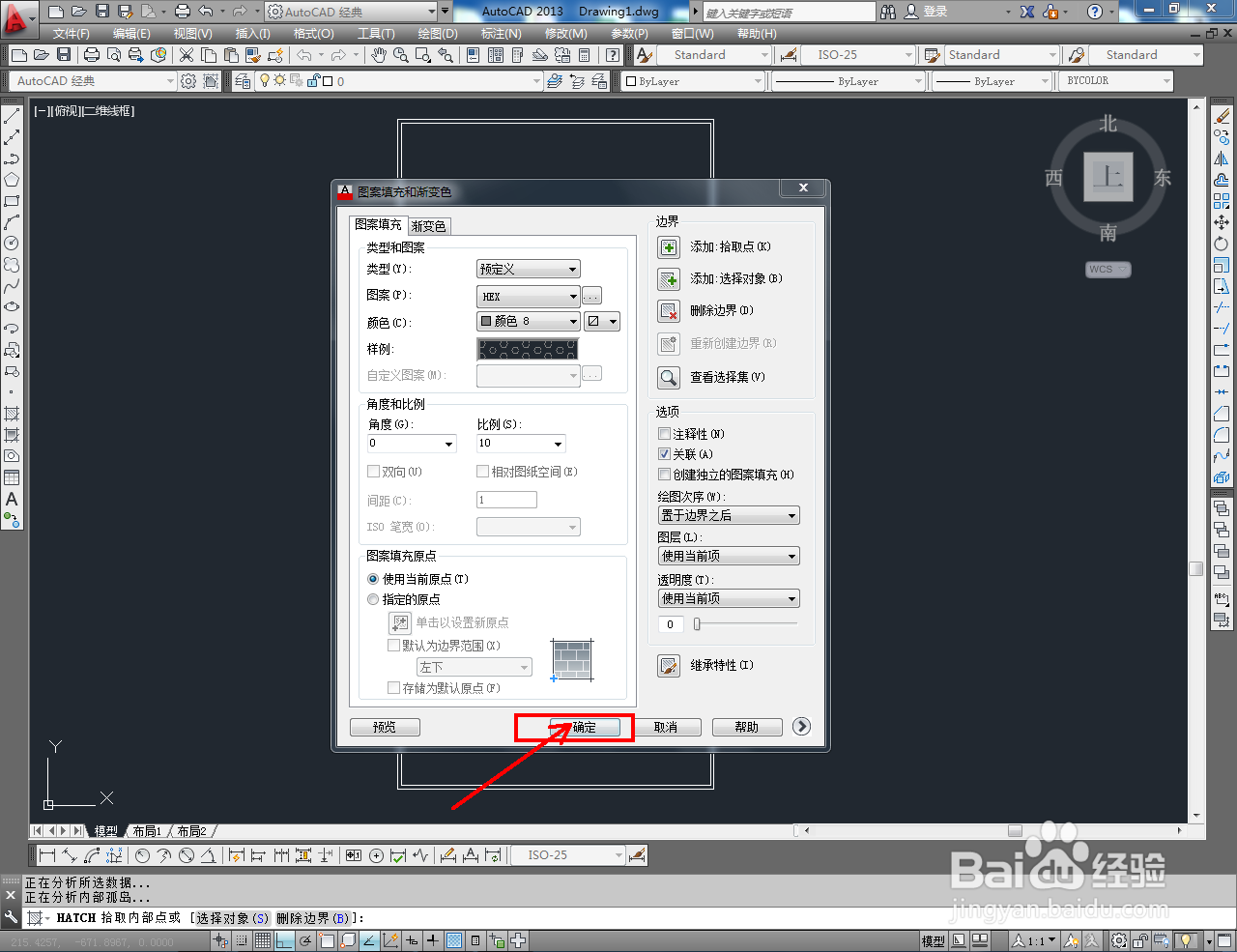1、打开AutoCAD 2013软件,进入软件作图界面;

2、点击【矩形工具】,按兔脒巛钒图示在作图区域确定一个定点后,在命令栏中输入:d并按下空格键确认,按图示绘制出一个850*1800mm的矩形图案;





3、点击右边工作区中的【偏移工具】,在命令栏中输入偏移数量:10并按下空格键确认后,拾取矩形图案完成向内偏移操作(如图所示);




4、点击【直线工具】,按图示绘制一条直线后,点击【偏移工具】按图示对直线进行偏移操作;

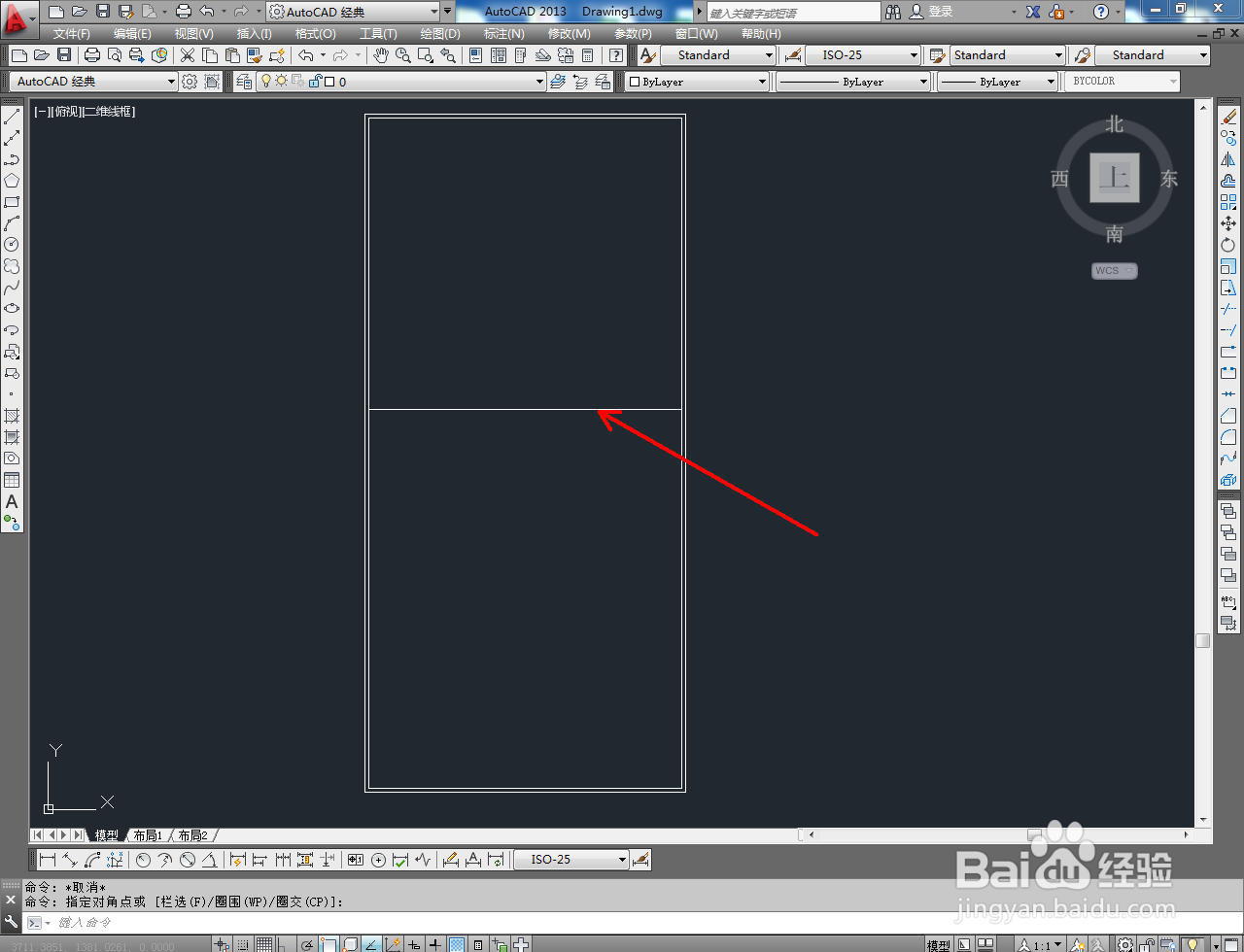


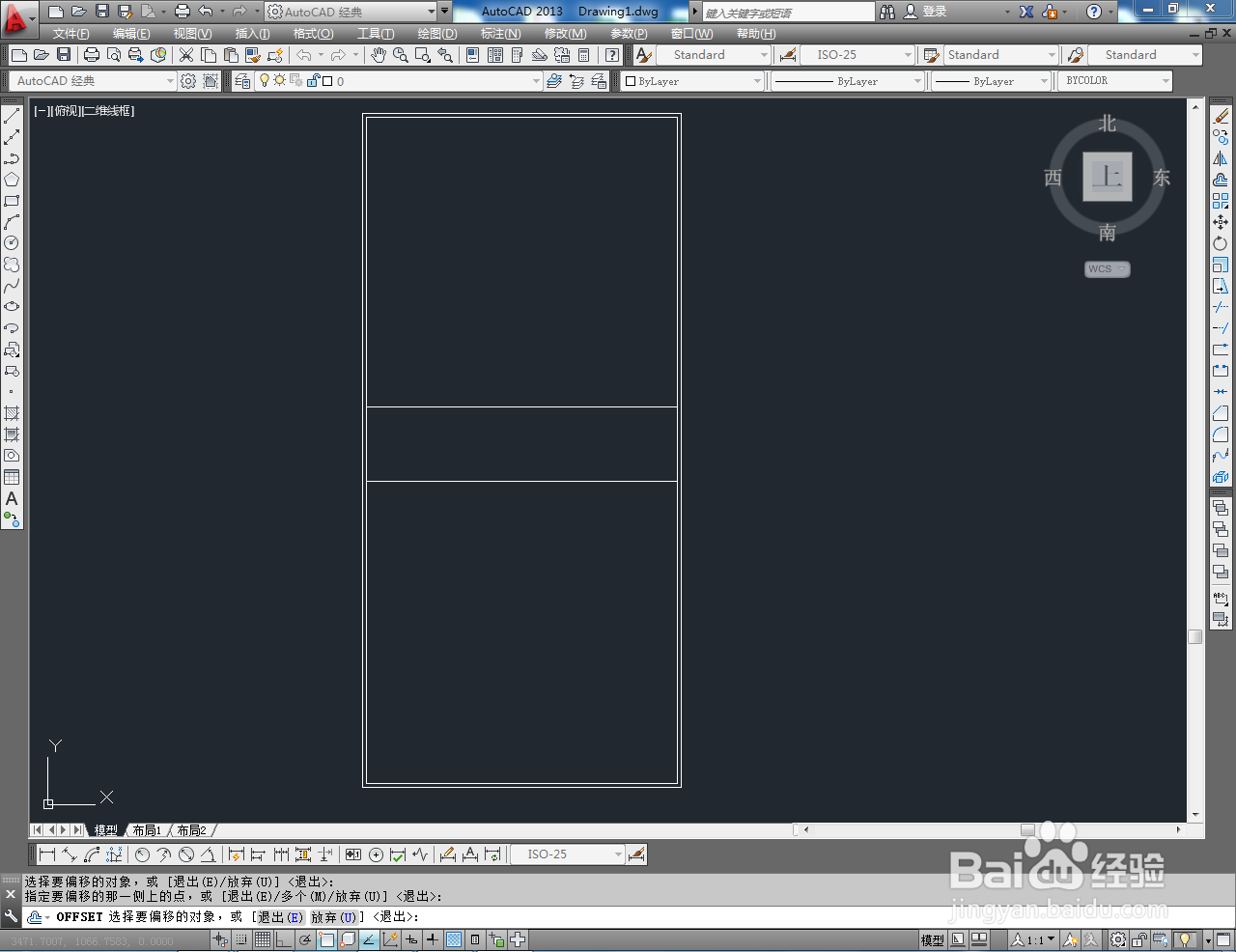

5、点击【填充图案工具】,弹出【图案填充和渐变色】设置栏。点击【样例】,选中图示样式后,点击【添加.拾取点】并拾取腰线区域,点击【确定】进行填充即可。以上就是关于CAD趟门门板平面图制作方法的所有介绍。